Зміст:
Повернення змін
Перше, що потрібно зробити, якщо з'явився синій екран (BSOD) після встановлення драйверів відеокарти, — повернути всі зміни. Це здійснюється шляхом видалення програмного забезпечення. Запуск операційної системи в безпечному режимі дозволить уникнути виникнення помилок, а зробити це можна, скориставшись наступною інструкцією.
Докладніше: Безпечний режим у Windows 10

Наступний етап — видалення драйвера графічного адаптера. Для цього в Windows є вбудована опція, що дозволяє швидко скасувати всі зміни, а скористатися нею можна так:
- Натисніть правою кнопкою миші на меню "Пуск" і в появившомуся контекстному меню виберіть варіант "Диспетчер пристроїв".
- Розгорніть розділ "Відеоадаптери", щоб знайти там необхідну відеокарту.
- Клацніть на графічному адаптері ПКМ і перейдіть у "Властивості".
- У появившомуся вікні вас цікавить вкладка "Драйвер", в якій слід натиснути на "Повернути" і підтвердити зміни.
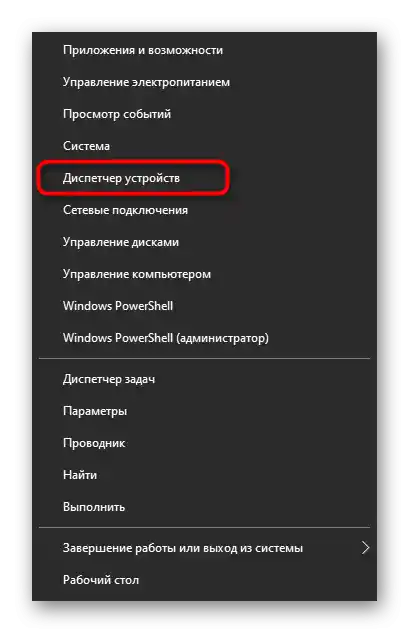
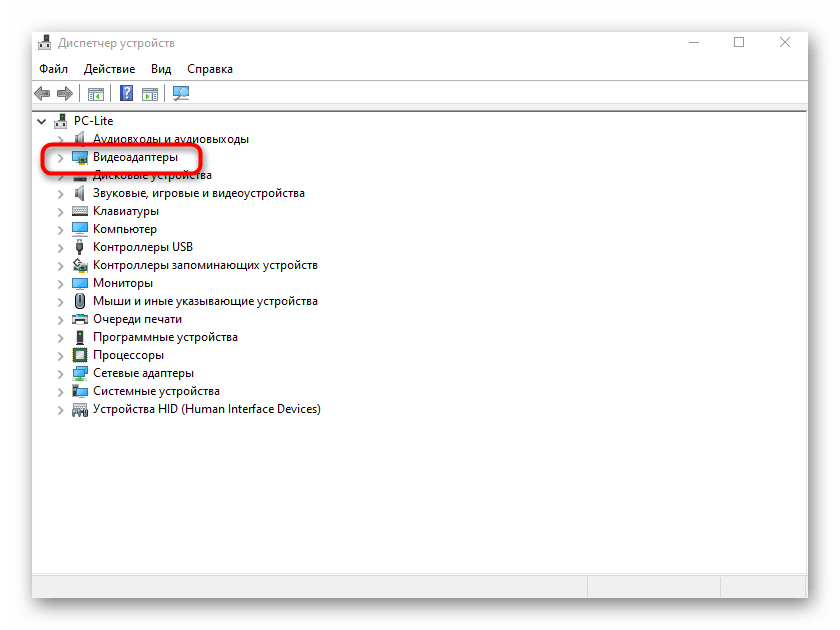
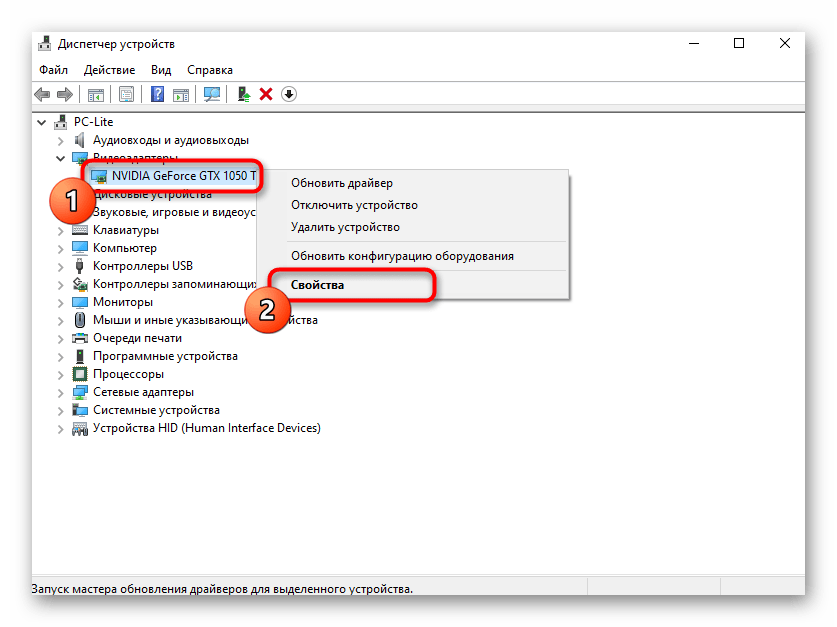
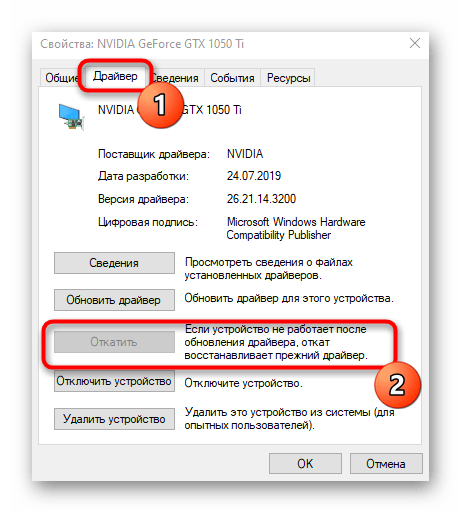
Ви будете сповіщені про успішне видалення графічних драйверів, що означає, що можна пробувати виконувати подальші рекомендації з цього матеріалу.Перед цим не забудьте вийти з безпечного режиму, оскільки наступний старт операційної системи вже пройде без появи синього екрану смерті.
Читайте також: {innerlink id='3915', txt='Вихід з "Безпечного режиму" на Windows 10'}
Спосіб 1: Встановлення іншої версії драйвера
Частіше за все синій екран з'являється через те, що користувач встановив неправильну версію драйвера або остання поки що працює не зовсім коректно з ОС, викликаючи збої. Спершу радимо визначитися з тим, який драйвер все-таки необхідний, ознайомившись з відповідним керівництвом за наступним посиланням.
Докладніше: Дізнаємося, який драйвер потрібен для відеокарти
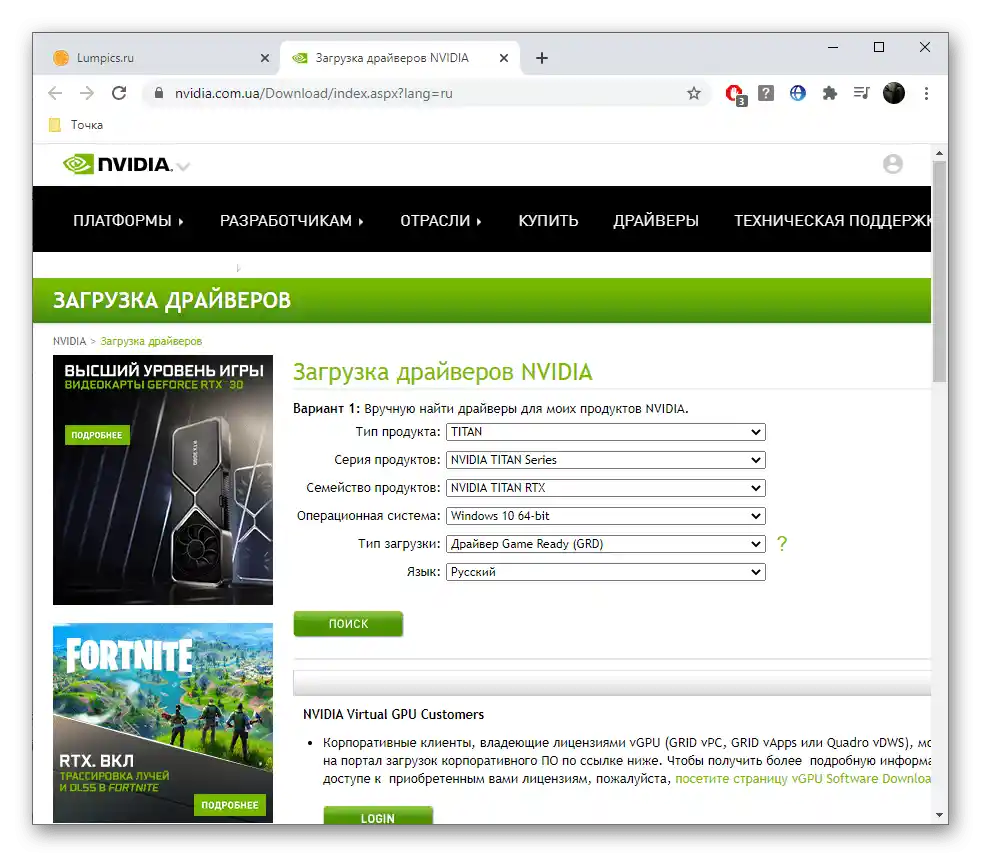
Подальші дії — встановлення графічного драйвера. Якщо раптом виявилося, що спочатку була завантажена неправильна версія, значить, цього разу завантажте необхідну. Коли проводилася інсталяція останньої версії, знайдіть на офіційному сайті попередню і спробуйте встановити її. Зазначимо, що власникам старих графічних адаптерів часто допомагають сторонні програми, оскільки в їх базах є робочі версії ПЗ для моделі, що не підтримується виробником. Про всі доступні способи інсталяції ви дізнаєтеся з наступної статті.
Докладніше: Встановлення драйверів на відеокарту
При невдалих спробах встановлення знову використовуйте інструкцію вище, щоб увійти в безпечний режим, виконати відкат дій і перейти до реалізації наступних методів або спробувати іншу версію драйвера.
Спосіб 2: Встановлення оновлень Windows
Не варто забувати і про найбанальніші, легко виконувані варіанти, які іноді також виявляються корисними. Розглянемо їх у першу чергу, щоб заощадити час на пошуку рішення. Один з таких методів полягає у встановленні останніх оновлень для Windows.
- Для цього відкрийте "Пуск" і перейдіть у "Параметри".
- У списку знайдіть категорію "Оновлення та безпека".
- Якщо в результаті пошуку будуть виявлені які-небудь оновлення, встановіть їх і перезавантажте ПК.
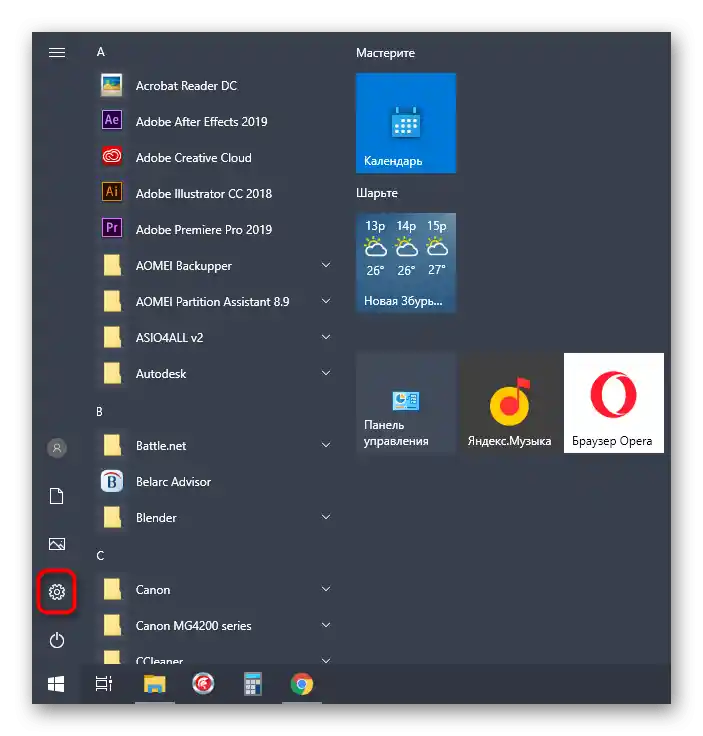
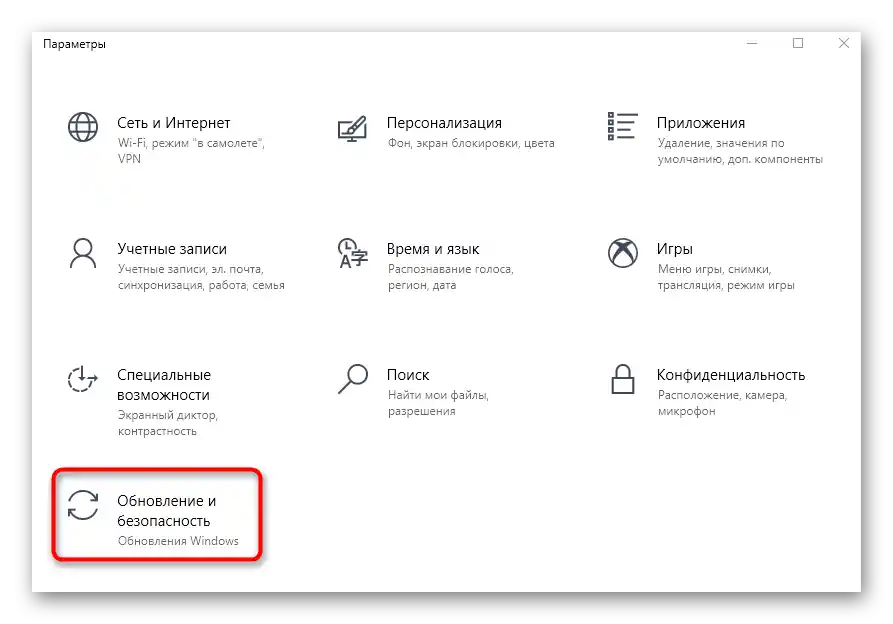
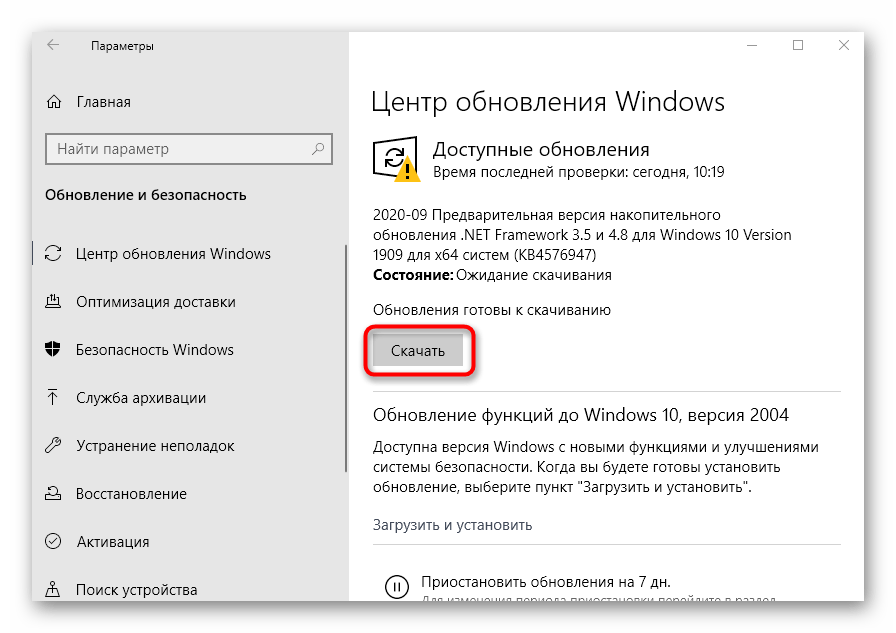
Не завжди процес проходить гладко: нерідко при спробі встановити оновлення система видає помилку.На цей випадок у нас є повноцінні матеріали, що розповідають про усунення цього типу неполадок.
Докладніше:
Встановлення оновлень Windows 10
Вирішуємо проблему з завантаженням оновлень у Windows 10
Що робити, якщо зависло оновлення Windows 10
Спосіб 3: Перевірка цілісності системних файлів
Збої у функціонуванні операційної системи також можуть вплинути на появу синього екрану смерті після встановлення графічного драйвера, навіть якщо спочатку була обрана його правильна версія. Запустити перевірку цілісності системних файлів не складно, адже за цей процес відповідає вбудований у Windows засіб. Докладніше про цю операцію читайте в окремій статті на нашому сайті. Там же ви знайдете керівництво для ситуації, коли перевірка завершується помилкою.
Докладніше: Використання та відновлення перевірки цілісності системних файлів у Windows 10
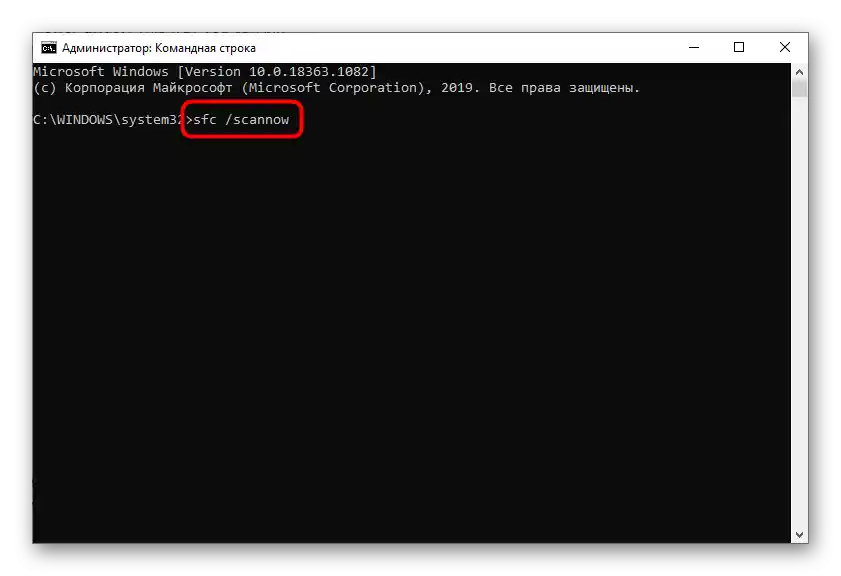
Спосіб 4: Перевірка комп'ютера на наявність вірусів
Ви можете сміливо пропустити цей метод, якщо встановлюєте драйвер для відеокарти одразу після встановлення операційної системи. В іншому випадку цілком ймовірна ситуація, що ПК заражений вірусами, які й викликають появу синього екрану. Після відкату драйверів запустіть зручний засіб перевірки, видаліть знайдені загрози і спробуйте знову встановити ПЗ для графічного адаптера.
Докладніше: Боротьба з комп
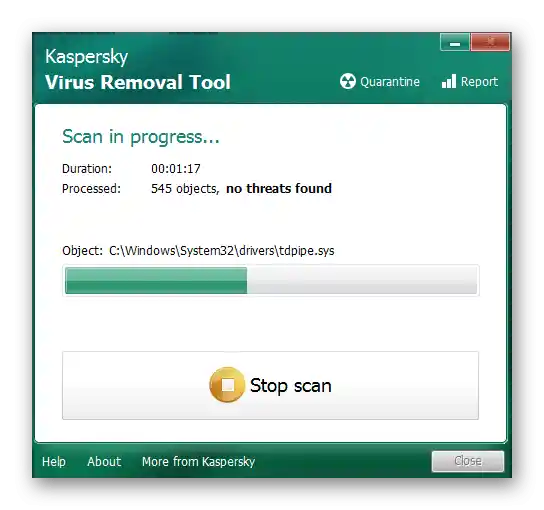
Спосіб 5: Перевірка відеокарти на працездатність
Від простих переходимо до більш складних методів, які пов'язані з апаратними несправностями відеокарти. Для початку її потрібно перевірити на працездатність, і простіше всього підключити її до іншого комп'ютера, спробувавши встановити драйвери. Якщо помилка не з'явиться, значить, з комплектуючим все в порядку.
Докладніше: Перевірка працездатності відеокарти

У ситуації, коли синій екран з'явився і на іншому комп'ютері, слід переконатися в тому, що відеокарта не згоріла і її ще можна реанімувати.Для цього є кілька доступних перевірок, про які ви можете дізнатися в іншій статті на нашому сайті.
Докладніше: Як зрозуміти, що згоріла відеокарта
Графічний адаптер можна відновити, якщо причиною його поломки є відвал чіпа. Це стосується того заліза, яке вже експлуатується тривалий час, власникам нових відеокарт виконувати подібне не потрібно. Для відновлення існує ціла процедура прогріву в домашніх умовах. Робити це рекомендується тільки досвідченим користувачам, точно дотримуючись інструкції.
Докладніше: Прогріваємо відеокарту в домашніх умовах

Якщо нічого з перерахованого вище не допомогло, спробуйте перевстановити операційну систему і перевірити, як цього разу пройде інсталяція драйверів. Якщо нічого не допомогло, слід звернутися в магазин, де була здійснена покупка, і здати його за гарантією, а якщо пристрій було придбано давно, знайдіть сервісний центр самостійно.